Понекад, када радите са мултимедијалним програмима,постаје неопходно успоставити један звучни запис за други или заменити оригинални аудио запис у видео фрагменту оним који вам је потребан. Срећом, у наше време је то лако учинити. Постоји много програма који вам то омогућавају. Чак и више - постоје посебне мрежне услуге на којима је овај задатак изводљив.
Чланак ће говорити о томе како уметнути песму упесму или замените песму у видеу другом. Најједноставније, али у међувремену, популарне методе ће се сматрати коришћењем програма и мрежних услуга.
Како помоћу програма преклопити један аудио запис са другим
Прво, погледајмо начин убацивања песме у песму помоћу програма. Да не бисмо компликовали овај процес, узмимо најлакши софтвер - Реапер.
Овај програм је надалеко познат у снимању звука,међутим, постоје популарније и напредније апликације. Али за једноставне манипулације звуком - овај је најприкладнији, јер његов интерфејс није препун непотребних информација.
Након инсталације уђите у програм.Прво ће се појавити прозор у којем треба сачекати 5 секунди и кликнути на Нект. Од вас ће бити затражено да конфигуришете уређаје, слободно одбијте, јер нећете снимати нумере.
Програм је спреман за прекривање једног звукатрагови до другог. Померите прозор софтвера на једну, а са друге стране отворите Екплорер на месту где се налазе аудио датотеке. Држите леви тастер миша и превуците их на слободан простор програма.
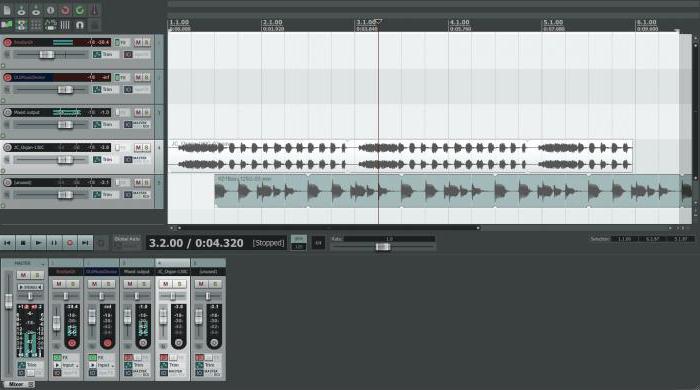
Сада сте научили како да убаците песму у песму.Да, то је све. Такође можете да преместите и промените јачину звука појединачне нумере на бочној траци, а да бисте ову композицију сачували у МП3 формату, идите у Датотека и изаберите Рендер, тамо поставите потребне параметре и одредите путању за чување.
Како додати аудио на видео помоћу програма
Хајде сада да разговарамо о томе како уметнути у видеопесма. За ово ћемо користити и добро познати програм „Видео монтажа“. Као и прошли пут, она није професионални видео уредник, али ипак ће вам омогућити да извршите потребне манипулације.
Дакле, након преузимања и инсталирања софтвера, отворите га.Подразумевано би требало да се налазите на картици „Додај“, ако није, идите на њу. Као што видите, лево ће бити све фасцикле на вашем рачунару, идите до оне у којој имате датотеке (видео). Када то учините, сви видео записи у овом директоријуму ће се појавити у центру. Превуците ону коју желите на доњу плочу (праћење).
Замјена аудио фрагмента
Сада идемо на главну ствар, на музички слој.на видео снимку. Да бисте то урадили, одмах идите на картицу „Уреди“, овде радите са звуком. Пронађите ставку под називом „Замена звука“. Кликни на то. Сада је пред вашим очима отворена колекција музичких композиција, које се могу надградити на видео запис. Све ово је првобитно било присутно у програму. Значајно је напоменути да је музика подељена на жанрове, па свако може брзо да пронађе ону која му је потребна.
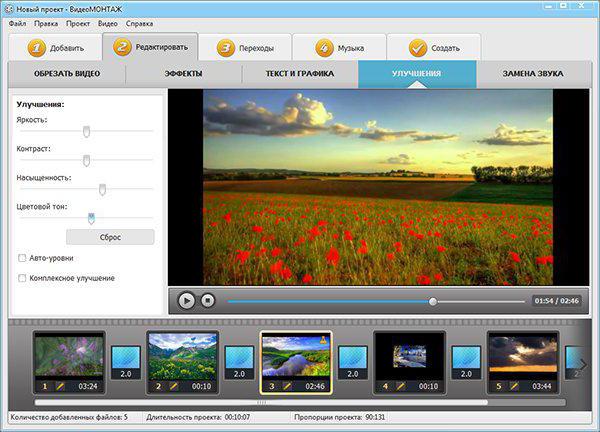
У случају да нисте задовољни овимасортиман песама, можете да преносите музику са рачунара. Лако је то учинити, повуците звук на праћење из истраживача док држите ЛМБ. То је то, оригинални аудио запис је сада замењен оним који сте изабрали. Сада све песме можете претворити у неки видео формат. Да бисте то урадили, у менију „Датотека“ пронађите приказ и наведите потребне видео параметре.
Како преко Интернета преклопити један аудио запис на други
Како уметнути песму у песму помоћу програма,схватили смо. Чак смо разговарали о томе како помоћу програма заменити аудио запис у видео запису. Сада вреди разговарати о томе како направити лепљење аудио записа без преузимања софтвера независних произвођача, односно на мрежи.
Прво треба да унесете ресурс којипружа такве могућности. У овом примеру, ову улогу ће играти Аудио Сплиттер Јоинер. Након уласка притисните дугме „МП3 / ВАВ“ и одаберите прву припремљену аудио датотеку. Сада изаберите целу нумеру и кликните на „Додај још један панел“. На другом панелу радимо исто, само што сада бирамо другу аудио датотеку.

Сада треба да притиснете тастер на комеозначена стрелицом надоле. У овој фази можете преслушати резултујући резултат како бисте били сигурни да су акције тачне. Ако вам све одговара, кликните на „Заврши“ и сачувајте датотеку на рачунару.
То је све, на тако једноставан начин можете уметнути песму у песму на мрежи.











